Bästa kostnadsfria filåterställningsprogramvara
1. MiniPower Data Recovery Free
2. Diskborr
3. Guiden EaseUS Data Recovery Free
4. Recuva
5. UnDeleteMyFiles Pro
Läs recensioner nedan för mer djupgående information.
Vid någon tidpunkt lär de flesta på det hårda sättet vikten av säkerhetskopior. Chansen är stor att du redan har gjort något, kanske med ett molnbaserat program som Google Drive, Dropbox eller Microsofts OneDrive. Du kan också ha allt rutinmässigt sparat på en USB-stick eller på en extern hårddisk. Du kanske till och med har alla tre i spel.
Men medan synkronisering av filer och mappar över flera enheter gör det enkelt att spara dem, gör det tyvärr också lätt att ta bort dem av misstag. Att försöka organisera och ordna mappar är ett bra sätt att oavsiktligt placera en viktig fil, bara för att inse vad som hände för sent.
Det är här filåterställningsprogramvara kan komma till sin egen, och även om det finns några dyra betalade planer, kommer vi att lista det bästa av den kostnadsfria filåterställningsprogramvaran här. Men förbehållet är att dessa aldrig kommer att bli lika kraftfulla som de dyrare versionerna och är avsedda för situationer som bara kräver en enkel återhämtning.
Ändå har de fortfarande sin plats och det är definitivt en bra idé att ha något liknande något av dessa på plats, bara för fall – så att i det ögonblick du inser att du har gjort ett misstag och missat något, kan du återställa det snabbt och lätt nog och förhindrar att du i första hand behöver de stora betalade pistolerna.
- Vill att ditt företag eller tjänster ska läggas till denna köpare’s guide? Skicka e-post din förfrågan till [email protected] med URL till köpguiden i ämnesraden.

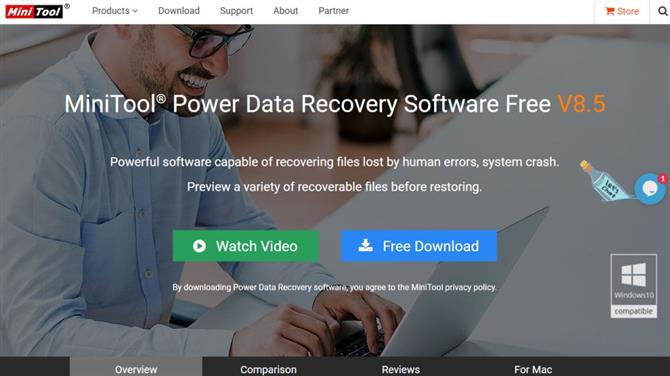
(Bildkredit: Minitool)
1. MiniTool Power Data Recovery Free
Begränsning efter filtyp Inklusive optisk mediaFast1GB-gräns
MiniTool Power Data Recovery Free är det enda programmet i denna runda som ger dig viktiga råd under installationen: installera inte programvaran på den enhet du vill återställa data från, eftersom du kan skriva över filer.

Denna version är gratis, men det finns betalade utgåvor tillgängliga också, så du kommer att inse att det finns några begränsningar.
Du kan bara återställa 1 GB data, inte’Det har möjlighet att spara skanningsresultat att arbeta med senare, och några andra alternativ saknas – men det finns absolut ingenting som hindrar detta från att vara ett stort gratis återhämtningsverktyg, bortsett från enstaka annons här och där.
Du kan begränsa skanningar till specifika filtyper, och MiniTool Power Data Recovery Free kan få filer tillbaka från partitioner som du inte ens kan se, och det finns stöd för flyttbara enheter inklusive optiska media.
Skanningar är tilltalande snabba och resultaten kan sökas för att göra det lättare att hitta exakt vad du letar efter. En utmärkt programvara som är värd din uppmärksamhet.
- Du kan ladda ner MiniTool Power Data Recovery gratis här

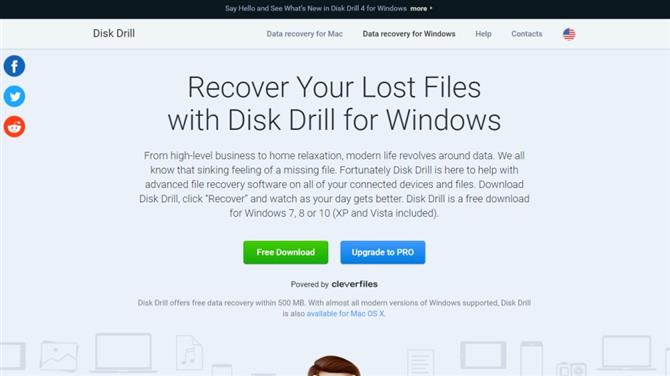
(Bildkredit: Disk Drill)
2. Diskborr
Skannar lokala och anslutna enheter Enkel att använda PC och Mac
Med ett härligt enkelt gränssnitt gör Disk Drill filåterställning mycket enkel. Det finns inget behov av att fikra med komplexa alternativ, och programmet kan användas för att skanna lokala såväl som flyttbara enheter och minneskort. Utför en skanning av din valda enhet och du får en lista med återställbara filer, grupperade efter typ, och du har möjlighet att förhandsgranska bildfiler i förväg. Det är ett enkelt, effektivt verktyg med hög framgång.
Det som verkar vara en fin touch för alla som är lite nervösa för dataåterhämtning, är införandet av en snabb handledning första gången programmet körs – men det är förenklat i extremt och med lite verkligt värde och fungerar i slutändan som en annons för att uppgradera till Pro-versionen.
Disk Drill är tillgängligt för både macOS och Windows. Uppgradering till Pro ökar antalet datorer programvaran kan användas på och öppnar fler alternativ som avancerad skanning och bredare filsystemstöd. För de flesta bör dock gratisversionen täcka alla vanliga händelser.
- Du kan ladda ner disk Drill här

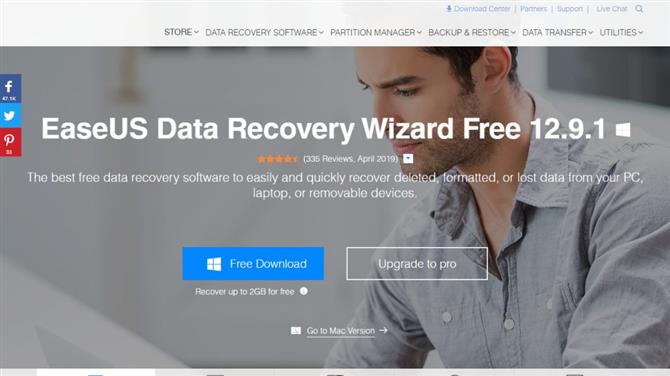
(Bildkredit: EaseUS)
3. Guiden EaseUS Data Recovery Free
Ange per folderPreview option2GB återhämtningsgräns
Att hålla saker trevliga och enkla, EaseUS Data Recovery Wizard Free är det vänliga, tillgängliga ansiktet för att återställa förlorade filer. Avbryt programmet och du får en skärm där du frågar vilken enhet du vill skanna efter återställbar data – du behöver bara trycka på Skanna-knappen. Det finns inga alternativ att konfigurera, men om du vet exakt var en fil har försvunnit kan du ange en mapp att skanna för att påskynda saker.
Resultaten presenteras i en Explorer-stilvy som är lätt att navigera, men tyvärr finns det ingen indikation på kvaliteten på filer som har hittats – även om ett förhandsgranskningsalternativ är tillgängligt. Du kan sedan välja de filer du är intresserad av och återställa dem.
Det är värt att notera att den kostnadsfria versionen av programmet bara låter dig återställa upp till 2 GB data (500MB som standard, men det kan ökas från programmet) innan du måste uppgradera till den betalade versionen. Även om detta inte räcker för en fullständig återställning av hårddisken, bör det räcka för att hjälpa dig att få tillbaka dina viktigaste filer när du behöver.
- EaseUS Wizard för återställning av data gratis

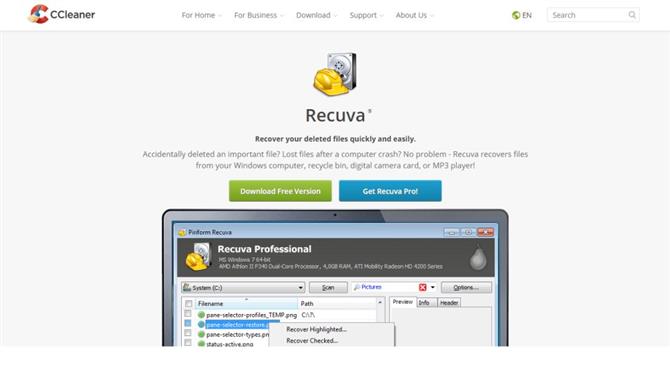
(Bildkredit: Recuva)
4. Recuva
Kontrollera WalmartCheck AmazonSe alla priser (2 hittade)? Enkel guidenValja med djup skanningSäker borttagningsalternativ
Något av en stalwart av genomsnittsgenren har Recuva lyckats bygga upp en dedikerad följande – och det är inte svårt att se varför. Programmet kan återställa data inte bara från hårddiskar och minneskort utan också din iPod.
Medan vissa dataåterställningsverktyg gör det enkelt genom att ha ett enkelt gränssnitt, tar Recuva saker vidare och guidar dig genom hela processen med en guide. Du kan utföra en lång djup skanning för att spåra all återhämtningsbar data, eller du kan begränsa sökningen om du letar efter något specifikt – och det är trevligt att ha denna flexibilitet.
Som en extra bonus finns det ett säkert borttagningsalternativ som gör exakt omvänt av programmets huvudfunktion – det raderar filer du är säker på att du inte längre behöver och gör dem oåterkalleliga.
En nackdel med programmet är den tunga marknadsföringen av Pro-versionen av appen, men om du kan blunda för detta har du ett kraftfullt verktyg på händerna – och du kan antagligen leva utan stöd för virtuella hårddiskar ändå!
- Recuva granskning
- Ladda ner Recuva

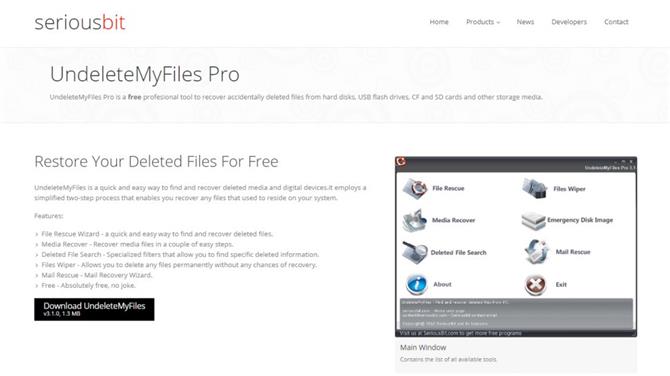
(Bildkredit: UnDeleteMyFiles Pro)
5. UnDeleteMyFiles Pro
Flera verktygSök efter filtypDisk snapshot
Trots införandet av ordet ”pro” i namnet är detta program fortfarande gratis; det finns faktiskt ingen icke-pro-version.
Utseendet på UnDeleteMyFiles Pro kanske inte särskilt tilltalande, men inte’låt det inte sätta dig för mycket eftersom det finns flera verktyg här, inte bara dataåterställning. Återställning kan bli lite hit och miss eftersom det inte finns någon indikation på kvaliteten (eller återhämtningsbarheten) för filer – du måste bara hoppas att filen som finns finns i ett rimligt skick.
När det gäller dataåterhämtning finns det egentligen inte så många andra alternativ än möjligheten att söka efter vissa typer av filer för att minska storleken på listan du måste sortera igenom.
När det gäller tillägg får du också ett snapshot-verktyg för skivor som i grunden säkerhetskopierar din enhet så att du kan återställa data på din fritid, ett säkert verktyg för radering av filer och e-poståterställning. Det är värt att kolla in, även om detta inte nödvändigtvis är det bästa för gruppen.
- UnDeleteMyFiles Pro
Överväg även dessa gratis återställningsalternativ
Det finns också andra kostnadsfria program för återställning av programvara som är värda att överväga, även om konsolidering på marknaden innebär att vissa gamla timers har köpt upp av större företag och ompaketerat, medan vissa inte har uppdaterats på ett tag men fortfarande bör fungera bra vad de behöver att göra. Här är några extra utgåvor att beakta för återställning av filer och mappar:
Stellar Free Data Recovery är en annan Ditching-favorit, som ger en allt-i-ett-återställningslösning för att hämta bort raderade filer – och naturligtvis allt gratis. Stellars programvara kan återställa dokument, foton, video-, ljud- och e-postdatafiler, även om de har tagits bort från datorns papperskorgen. Det kan också hjälpa till att återställa filer som har tappats av en skadad hårddisk, saknade eller förlorade partitioner, samt efter ett virusattack.
Active @ File Recovery är en annan stark plattform som är värd att överväga, inte minst för att den kan fungera med ett så brett utbud av olika filpartitioner, vilket gör det användbart för en rad olika Windows-installationer och -installationer. Förutom att det kan täcka alla vanliga filtyper, stöder det också återställning över ett stort antal media, till exempel hårddisk, externa diskar, USB-enheter, minneskort och enheter som digitala kameror.
Puran File Recovery är en annan gammal favorit, och även om det inte har uppdaterats på några år ger det stöd för Windows 10. Gränssnittet i sig är ganska enkelt, men det använder en kraftfull återställningsmotor för att hämta borttappade eller raderade filer . Du kan välja att välja en snabb, djup eller full skanning för att återställa dina filer. När de hittats kan de sparas med sina filvägar fortfarande intakt, vilket innebär att de borde återvända från den ursprungliga mappen eller den plats de försvann från.
Undelete 360 är ett annat program etablerat freeware-program som inte har uppdaterats på några år, men fortfarande erbjuder potentialen att återställa filer inte bara från din hårddisk utan från en rad externa media. Detta kan inkludera USB-enheter, digitalkameror och till och med disketter – om du fortfarande använder en. Återställning av 360 kan återställa filer och mappar från ett brett spektrum av situationer, och igen medan gränssnittet är enkelt är det en kraftfull liten programvara.
Glary Undelete stöder ett brett utbud av filformat och lagringssystem, samt återställning för externa enheter. När du återställer en fil kan resultaten filtreras, vilket gör det lättare att hitta och hitta den saknade eller raderade filen du letar efter. Medan den fria versionen av programvaran inte har uppdaterats på några år, är den betalade versionen fortfarande stark.
- Undvik att förlora filer alls med den bästa gratis säkerhetskopieringsprogramvaran
